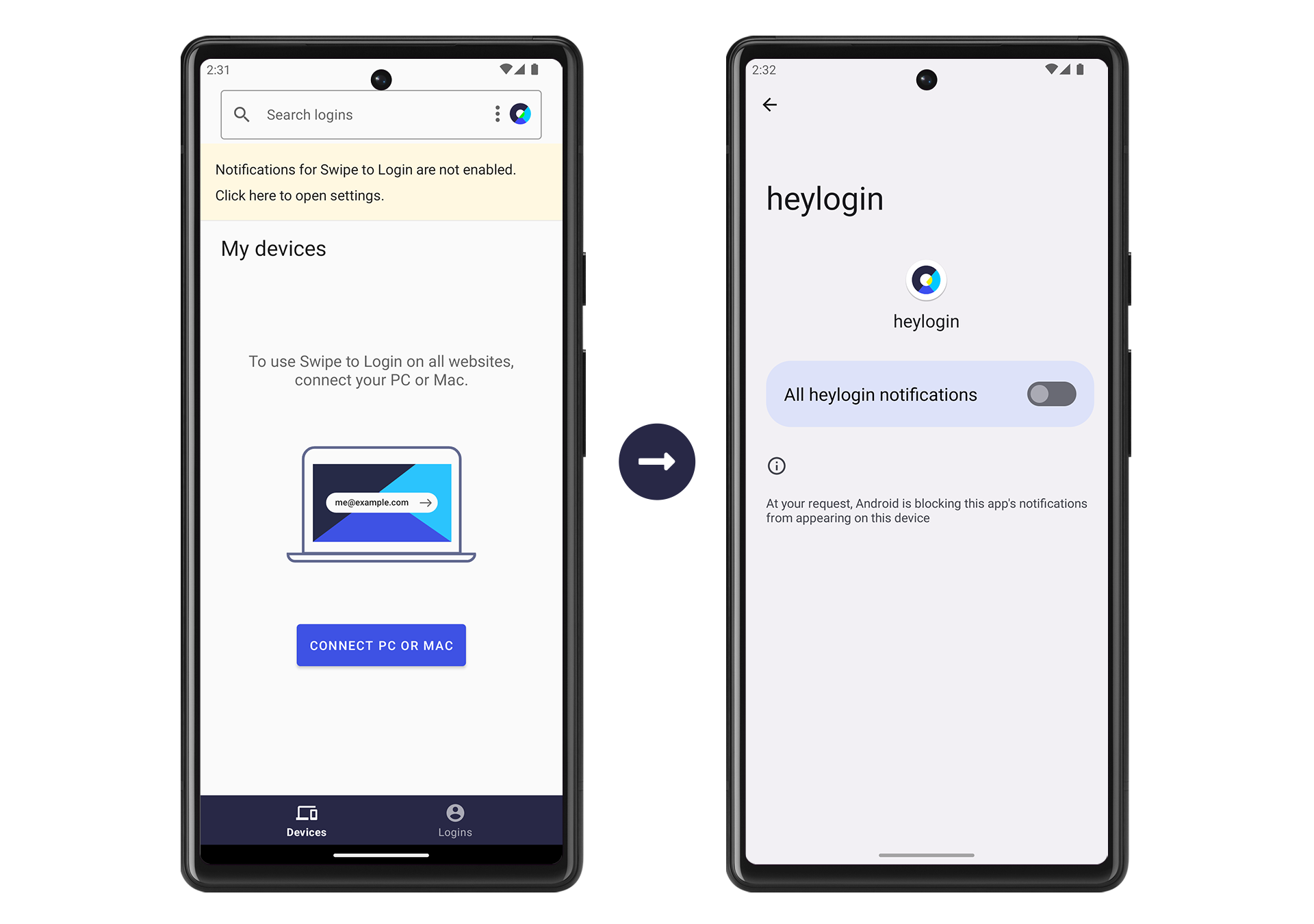Backup-Code auf heylogin.app abrufen
- Öffnen Sie https://heylogin.app/settings/backup-code.
- Klicken Sie auf Backup-Code anzeigen.
- Bestätigen Sie mit einem Login-Gerät.
- Notieren Sie Ihren Backup-Code genau in dieser Tabellenform!
Es ist am besten, den Code auf einem externen Speichermedium oder auf Papier aufzubewahren und sicher aufzubewahren. Mit dem Code können Sie Ihren Account auf ein neues Gerät übertragen, ohne Ihr altes Smartphone zu haben.
Backup-Code in der App abrufen
Gehen Sie einfach wie folgt vor:
- Öffnen Sie die heylogin-App auf Ihrem Telefon.
- Klicken Sie auf das 3-Punkte-Symbol in der oberen rechten Ecke.
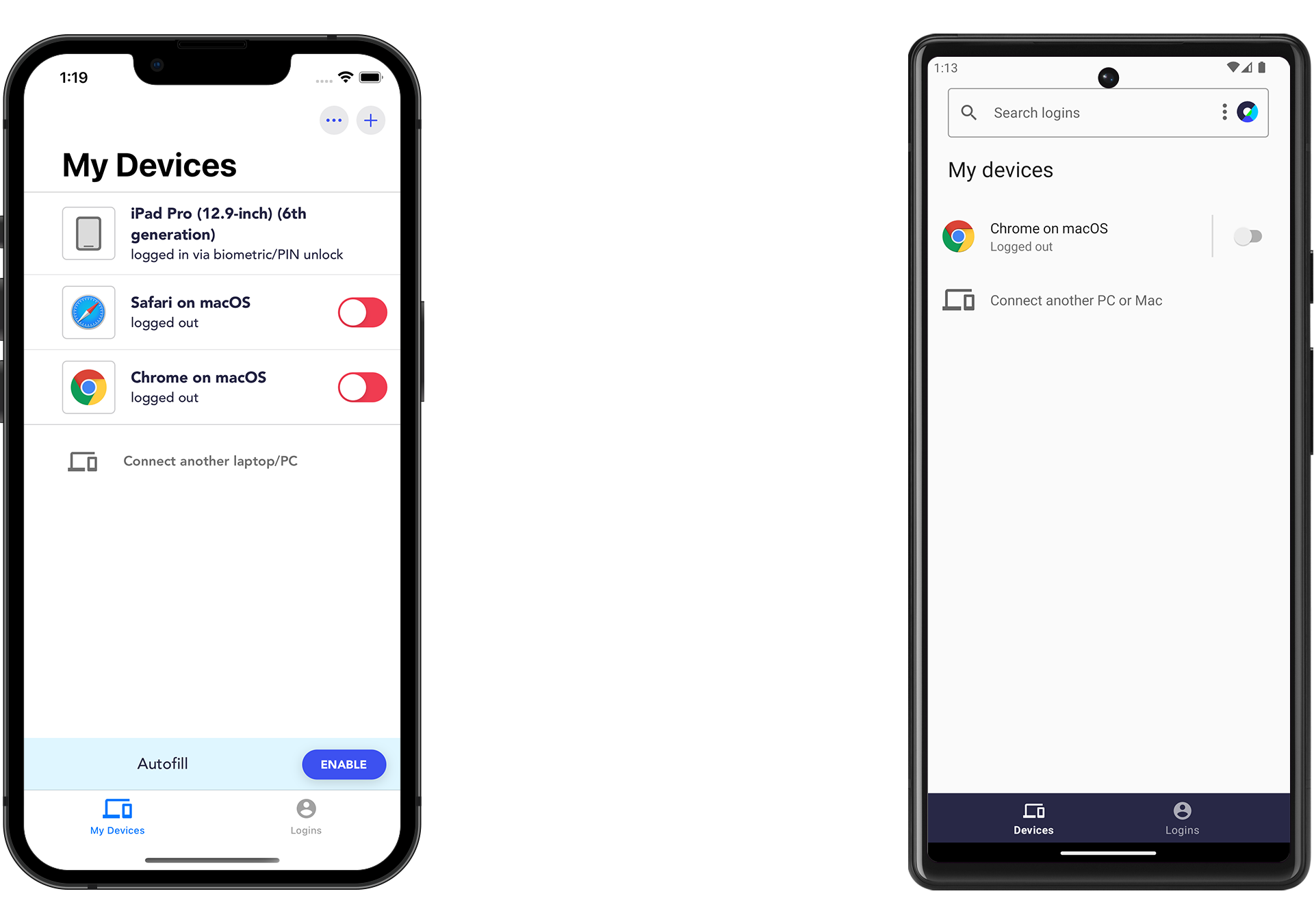
- Wählen Sie Backup-Code anzeigen.
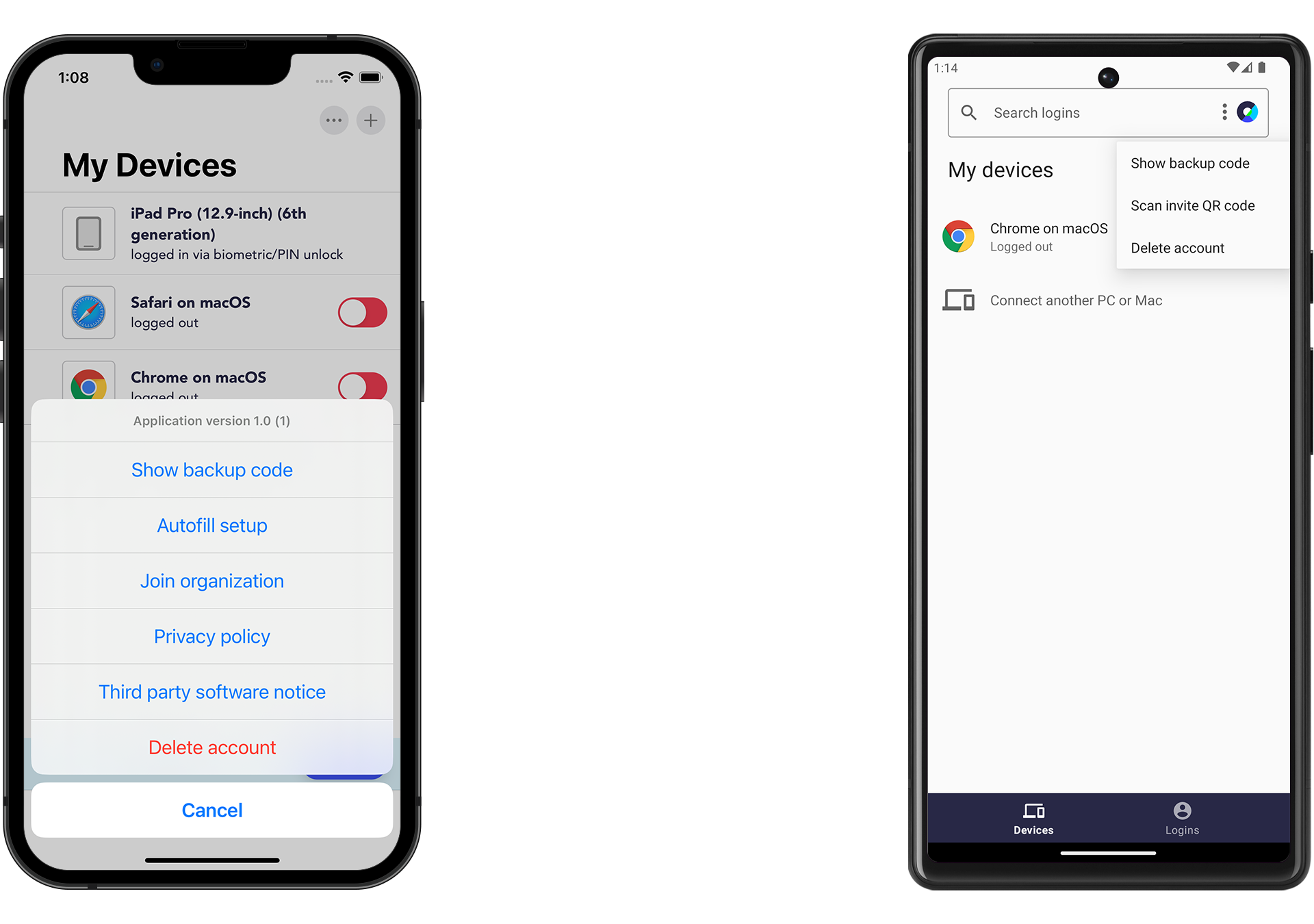
- Tippen Sie auf Backup-Code abrufen auf dem iPhone oder Backup-Code ERSTELLEN auf Android.
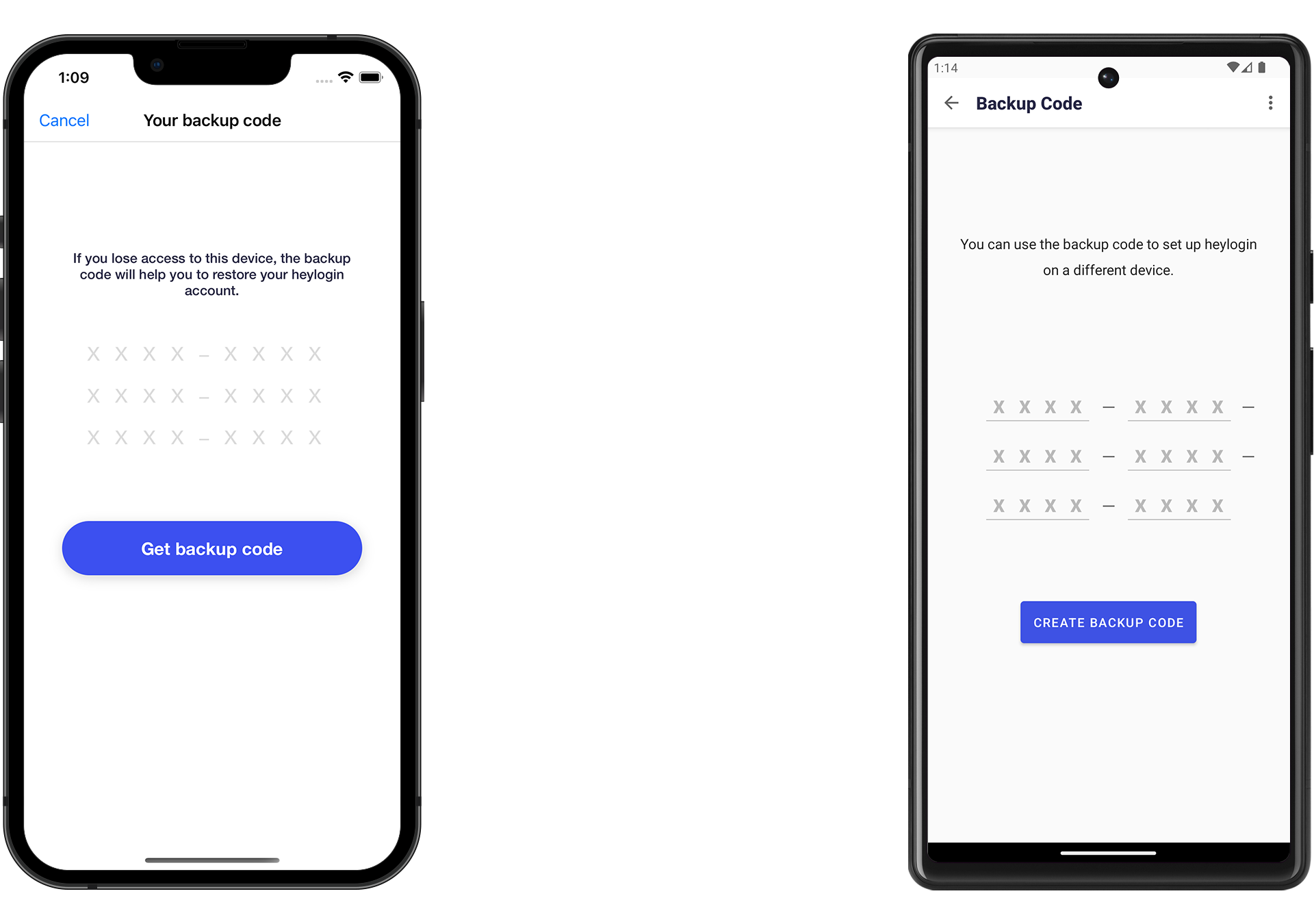
- Schreiben Sie Ihren Backup-Code genau in diese Tabellenform auf!
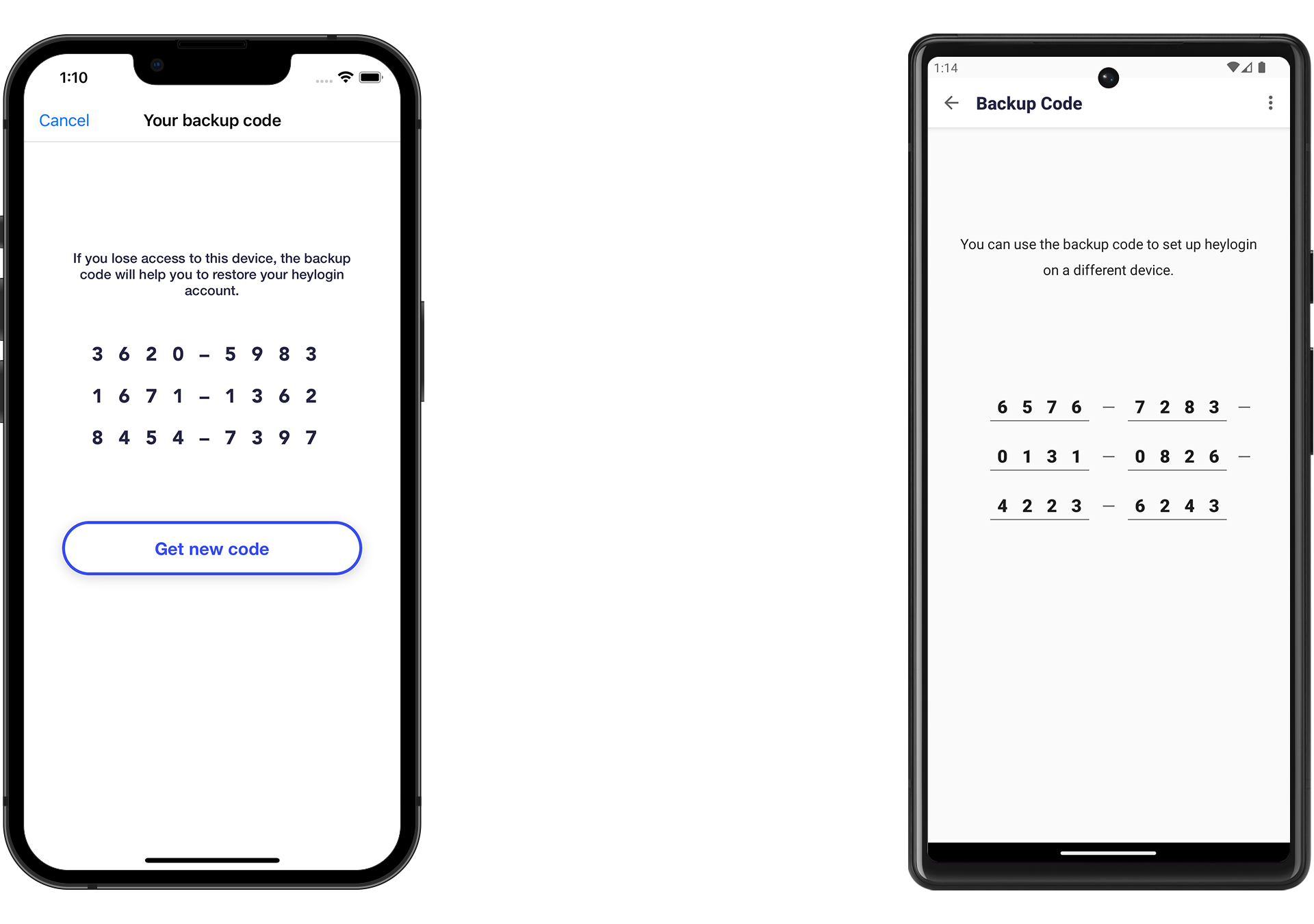
Es ist am besten, den Code auf einem externen Speichermedium oder auf Papier aufzubewahren und sicher aufzubewahren. Mit dem Code können Sie Ihren Account auf ein neues Gerät übertragen, ohne Ihr altes Smartphone zu haben.
Wiederherstellen mit Backup-Code
Sie benötigen ein neues Handy mit einer frisch installierten Version der heylogin-App.
- Öffnen Sie die heylogin-App und wischen Sie zum Starten.
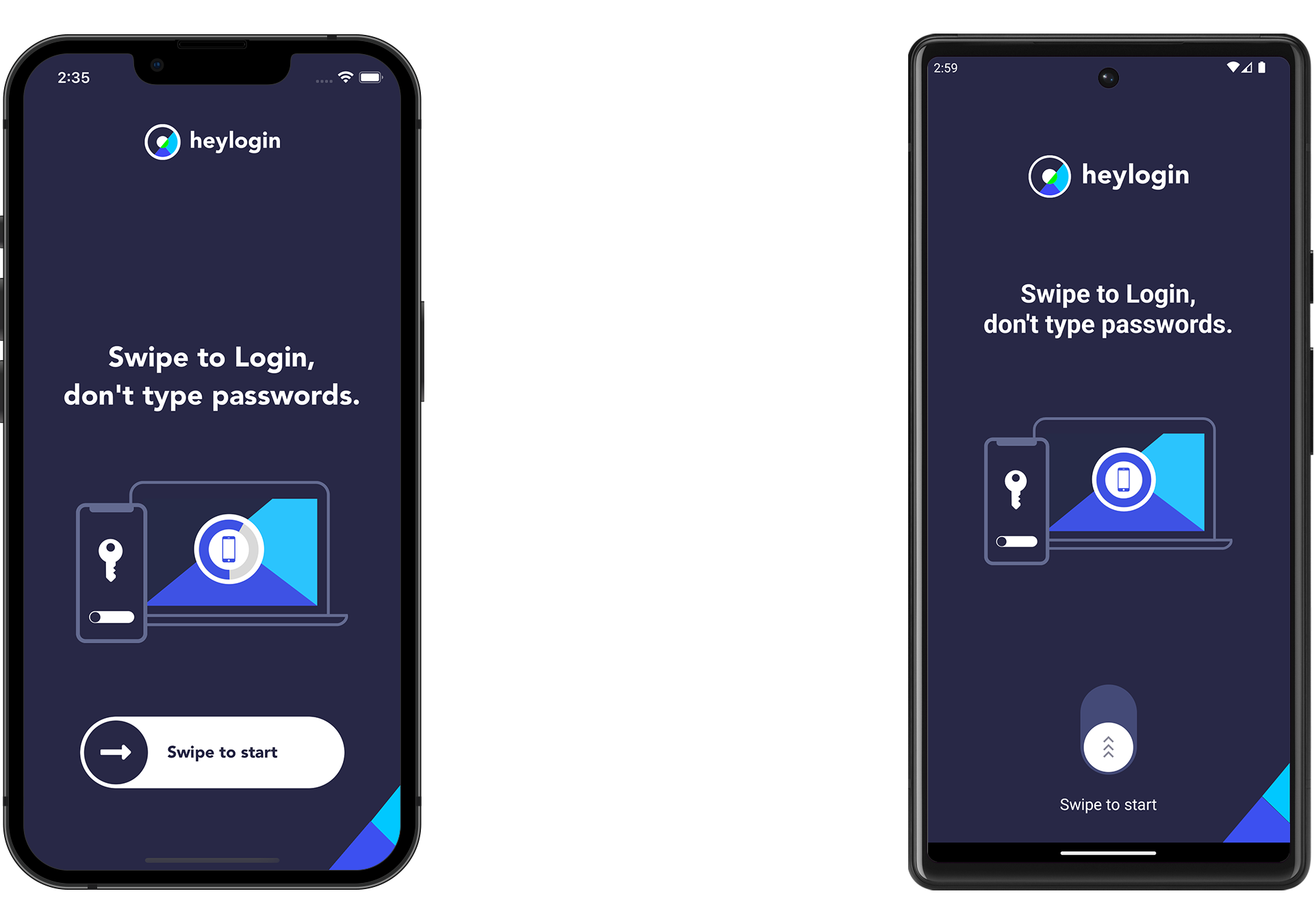
- Auf dem iPhone müssen Sie Ich habe bereits einen Account → antippen.
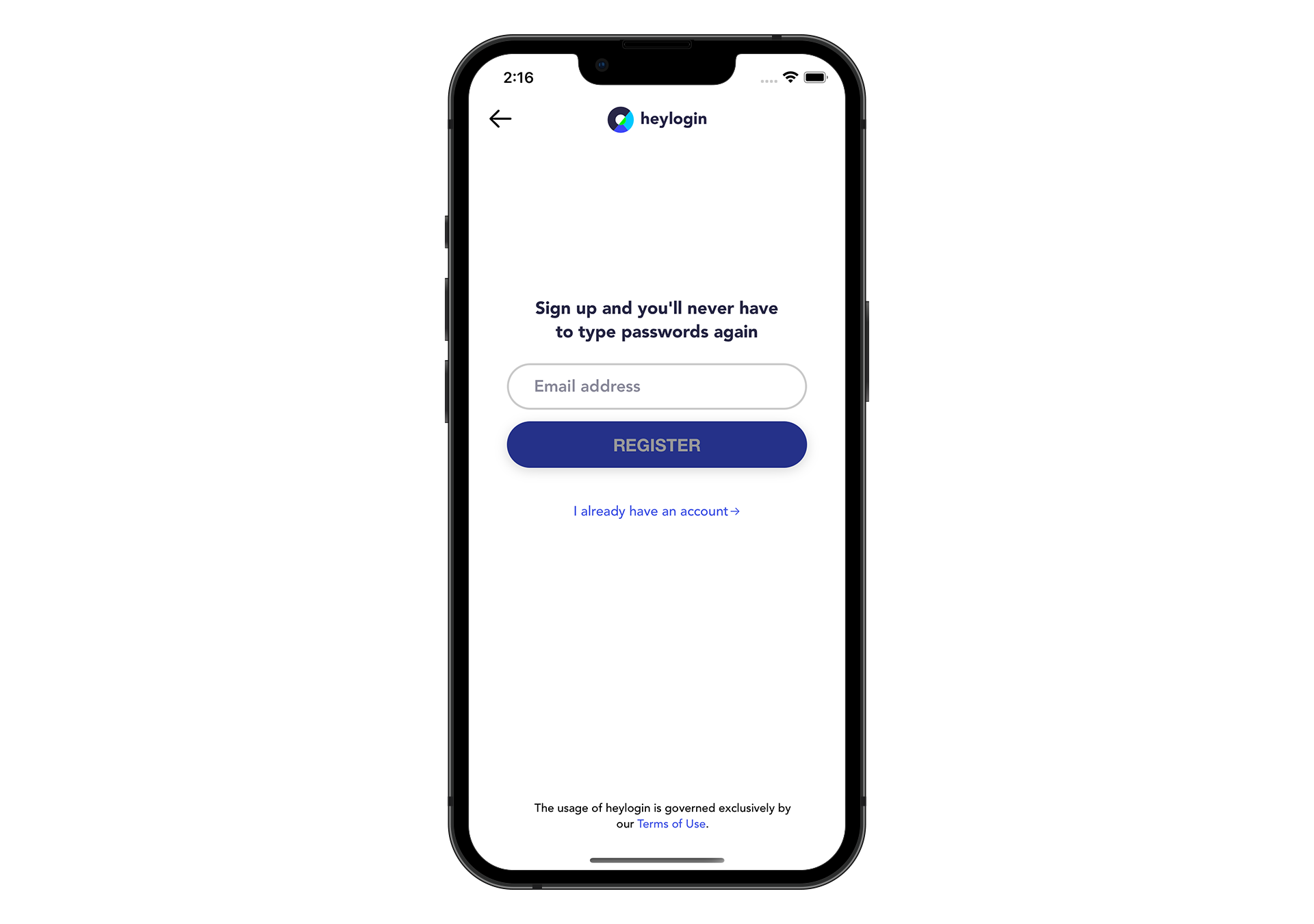
- Geben Sie nun die E-Mail-Adresse Ihres Kontos ein und tippen Sie auf WEITER auf dem iPhone oder REGISTRIEREN auf Android.
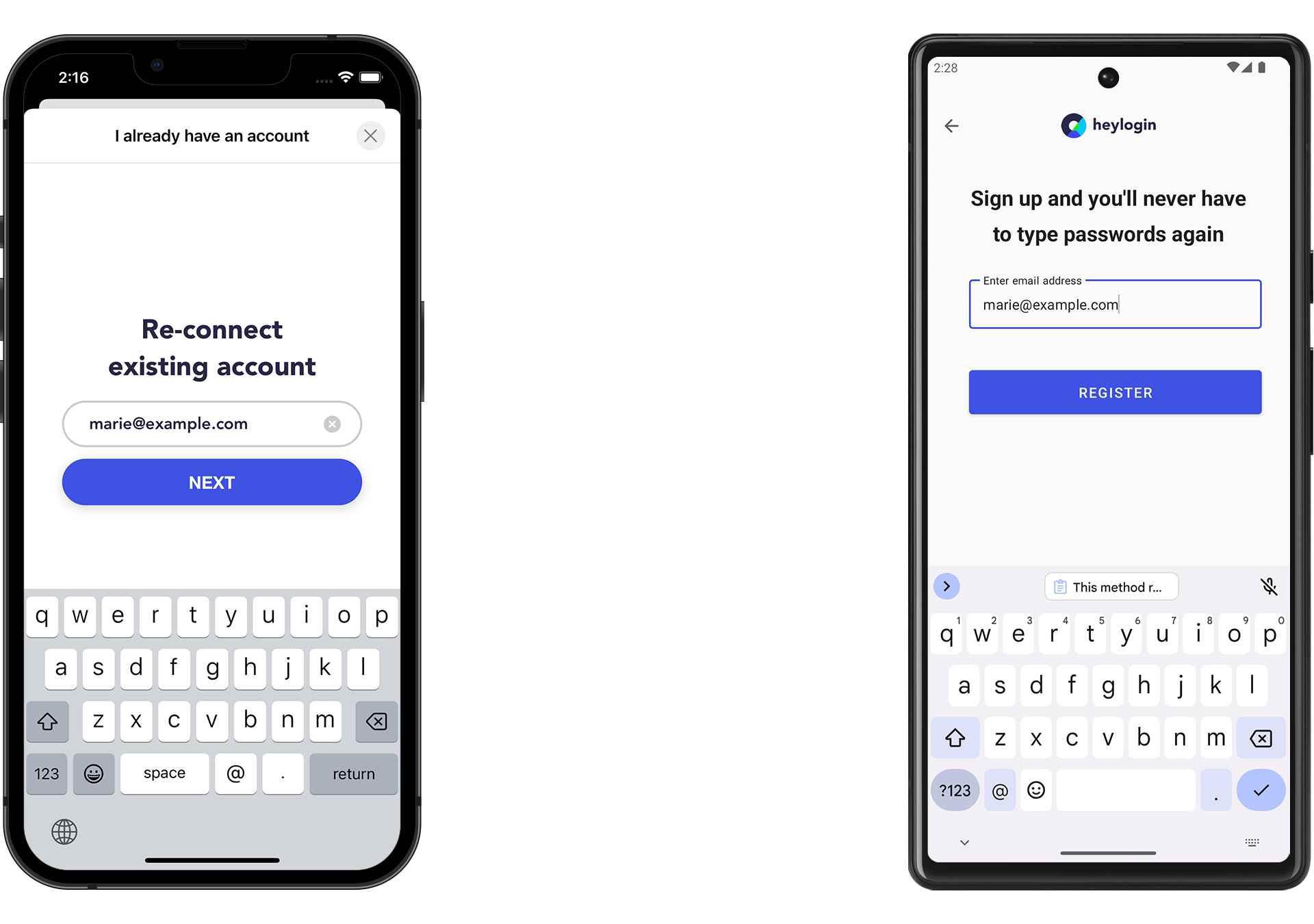
- Geben Sie anschließend manuell Ihren zuvor gespeicherten Backup-Code ein. Auf Android müssen Sie zusätzlich auf KONTO WIEDERHERSTELLEN tippen.
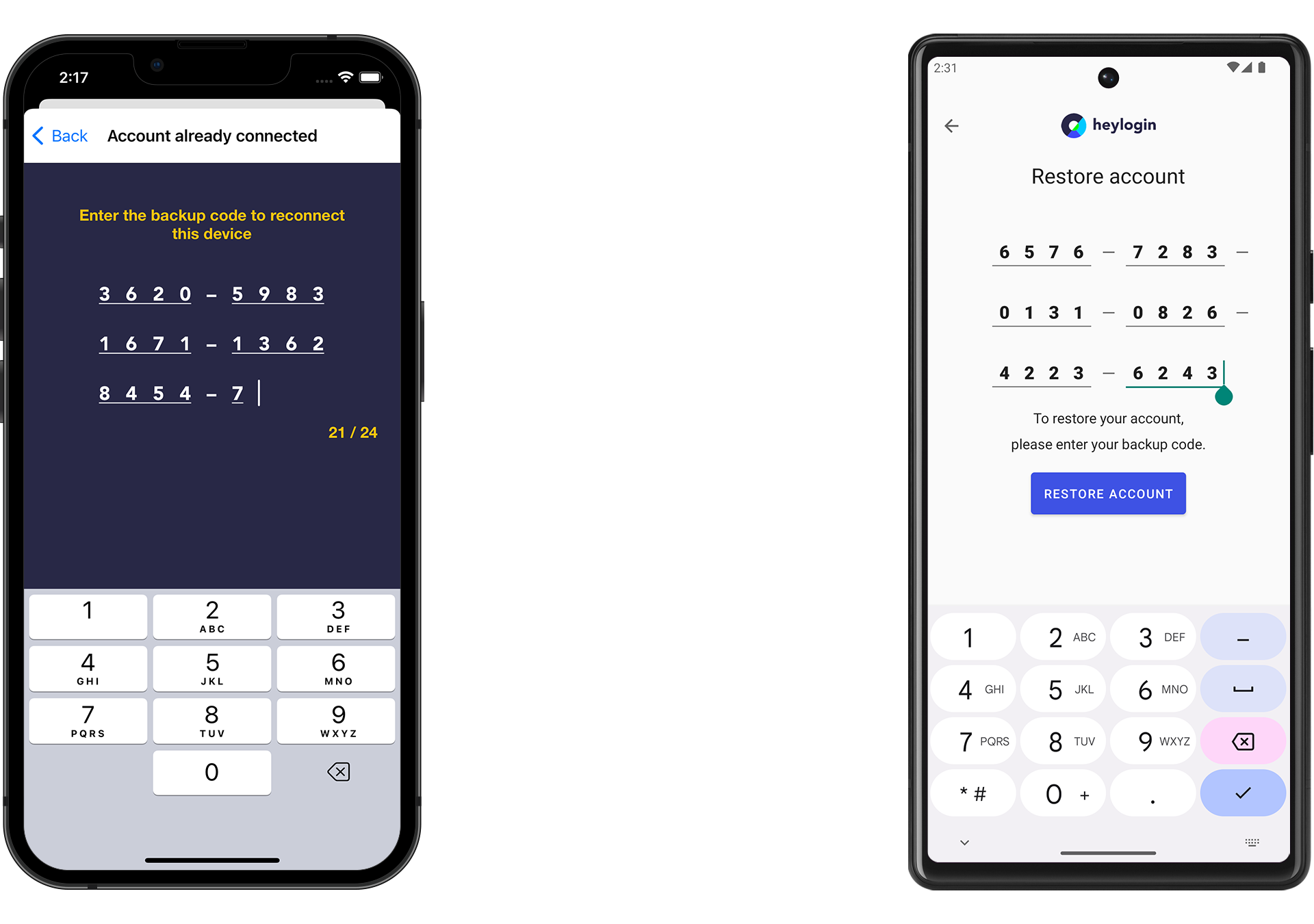
- Auf dem iPhone erlauben Sie Benachrichtigungen, indem Sie auf Zulassen tippen.

- Zuletzt verbinden Sie Ihre Browser und Geräte erneut und Sie sind fertig!
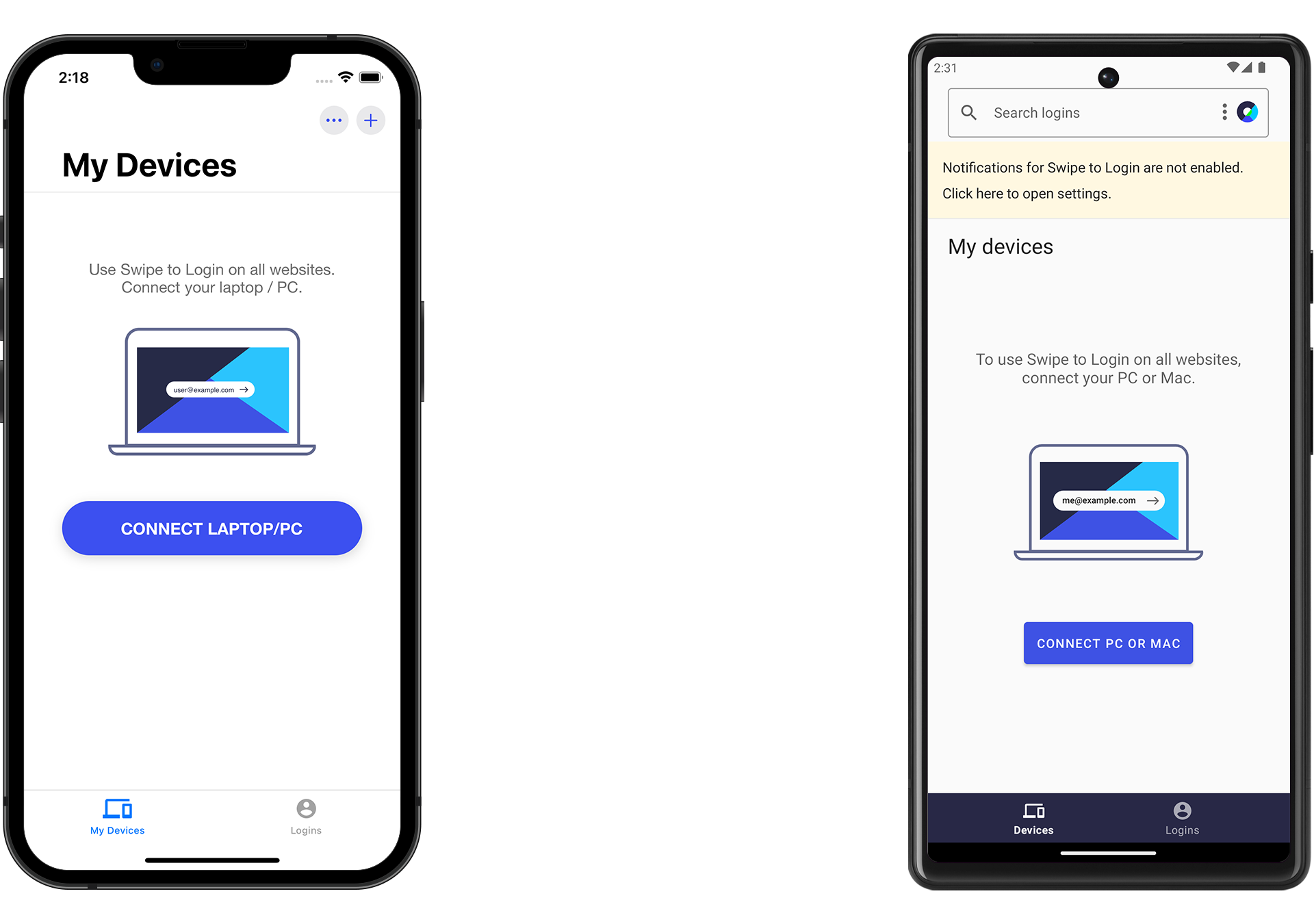
- Auf Android vergessen Sie nicht, auch Benachrichtigungen zu erlauben, indem Sie auf die gelbe Leiste oben auf dem Bildschirm tippen, auf der steht Benachrichtigungen für Swipe to Login sind nicht aktiviert. Hier klicken, um die Einstellungen zu öffnen. und den Schalter für Alle heylogin-Benachrichtigungen umlegen.